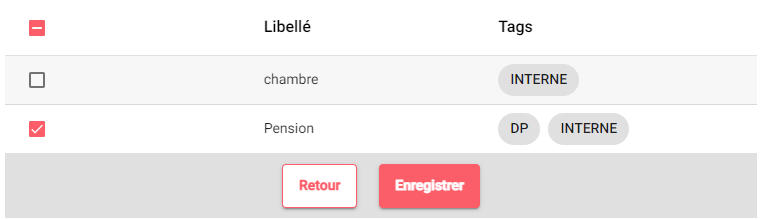![]() Grâce aux profils, OGAPI génère, pour les inscriptions de FREGATA concernées et les bourses de LUCIOLE, les lignes d’articles à facturer. Toutes les lignes concernant la même inscription sont regroupées dans une pré-facture.
Grâce aux profils, OGAPI génère, pour les inscriptions de FREGATA concernées et les bourses de LUCIOLE, les lignes d’articles à facturer. Toutes les lignes concernant la même inscription sont regroupées dans une pré-facture.
Un lot peut contenir plusieurs pré-factures. Les pré-factures ont plusieurs individus (apprenants et responsables). Ces tiers peuvent être identifiés tiers de prestation ou tiers de facturation, tiers légal, tiers destinataire de bourse. Ils ont également un pourcentage de règlement concernant les prestations et un pourcentage d’attribution des aides.
Menu : Facturation / Gérer les lots
Rôle : Gestionnaire facturation
La création d’un lot et la génération des pré-factures via le ou les profils entraine la récupération des inscriptions depuis FREGATA. C'est à ce moment que la procédure de synchronisation est déclenchée.
Une fois la procédure de synchronisation terminée, les informations concernant les apprenants, les responsables et les tiers sont à jour.
OGAPI contrôle alors les inscriptions : •Il existe au moins un tiers de facture, •La somme des quote-part des tiers de facture est égale à 100%, •La numérotation des tiers correspond aux tiers OGAPI.
|
La pré-facture est composée de lignes d’articles qui lui appartient. Une ligne d’article est caractérisée par :
•Numéro ligne : Numéro de la ligne, initialisé à partir des lignes du profil (modifiable) •Article : par défaut initialisé à partir du code de l'article (vide si ligne de commentaire) •Libellé article : par défaut initialisé à partir du libellé de l'article (modifiable) •Quantité : Nombre décimal •Prix : initialisé à partir du prix de l'article •Montant brut : Prix brut multiplié par la quantité (arrondi à deux décimales) •Montant remise : montant brut - montant net •Montant net : prix net multiplié par la quantité (arrondi à deux décimales) •Remise : sur montant ou sur prix unitaire (champ obligatoire si remise) •Type Remise : en pourcentage ou forfait (champ obligatoire si remise) •Valeur : valeur de la remise •Période bourses : trimestre de la bourses, pour les lignes correspondant à des montants de bourse de l'échéancier de Luciole
|
![]() Générer les pré-factures du lot par profil
Générer les pré-factures du lot par profil
•Rester dans le menu Facturation / Gérer les lots avec le rôle Gestionnaire de facturation •Rester sur le lot ou cliquez sur •Cliquer sur
• •OGAPI recherche alors les inscriptions correspondant aux étiquettes de l'entête du profil dans la liste des inscriptions du lot (filtre global), oSi les lignes de profil sont rattachées à une ou plusieurs étiquettes (filtre des lignes), OGAPI va également regarder si l’ensemble des étiquettes sont présentes sur la liste des inscriptions du lot (filtrée en fonction du filtre global) oSi le filtre global ainsi que les filtres liés aux étiquettes correspondent, alors la ligne de profil pourra être ajoutée à la pré-facture, •Les pré-factures sont générées, •Les lignes de commentaires dans les pré-factures sont générées, •Vérifier que vous n'avez pas de ligne roses, celles-ci correspondent aux apprenants n'ayant pas de tiers de pré-facturation identifié. •
|
![]() Générer les pré-factures du lot sur la base d'une inscription
Générer les pré-factures du lot sur la base d'une inscription
•Sélectionner l'inscription dans la liste des inscriptions du lot ou sélectionner le tiers OGAPI, •Ajouter les lignes de pré-factures en précisant le code article souhaité.
|
![]() Intégrer les montants de bourses dans la pré-facture
Intégrer les montants de bourses dans la pré-facture
Un lot de facture peut prendre en charge le versement des bourses. Lors de la génération des pré-factures, soit par un profil, soit en manuel, OGAPI recherchera dans l’échéancier des bourses toutes les lignes : •qui ne sont pas déjà traitées en totalité, •correspondantes à la période de bourse définie au niveau du lot, •correspondantes aux apprenants pré-facturés sur l'établissement et l'année de connexion.
Pour chacune des lignes de l'échéancier, une ligne de pré-facture sera créée.
|
![]() Modifier les pré-factures du lot
Modifier les pré-factures du lot
Rester dans le menu Facturation / Gérer les lots avec le rôle Gestionnaire de facturation sur le lot ou cliquer sur •Cliquer sur •Cliquer sur •Sur une ligne de pré-facture, vous pouvez accéder au détail pour modifier •Cliquer sur le nom d'un apprenant pour afficher le détail de sa pré-facture et en modification oModifier oSupprimer oAjouter un nouvel article oAjouter un commentaire oSélectionner une ligne et la déplacer oCliquer sur •Sélectionner un ou des apprenants depuis la liste des pré-factures et ajouter un nouvel article
•Sélectionner une ou plusieurs pré-factures et cliquer sur •Cliquer sur
•Vérifier que vous n'avez pas de ligne rose, celles-ci correspondent aux apprenants n'ayant pas de tiers de pré-facturation identifié. •
|
![]() Passer les pré-factures au statut Prêt pour export comptable
Passer les pré-factures au statut Prêt pour export comptable
Les pré-factures d’un lot génèrent les factures, c'est à dire qu'une facture est générée pour chaque tiers de facture référencé dans les pré-factures, selon sa quote-part, reprenant chaque ligne de la pré-facture.
Menu : Facturation / Gérer les lots et Facturation / Consulter les factures Rôle : Gestionnaire facturation
•Rester dans le menu Facturation / Gérer les lots avec le rôle Gestionnaire de facturation sur le lot, •Vérifier vos pré-factures et si vous êtes prêts, •Cliquer sur le bouton Prêt pour contrôle comptable
•Le lot passe à l'état "Prêt pour contrôle comptable", •Les factures sans numéro sont générées.
Une fois le lot à l'état "Prêt pour contrôle comptable", vous pouvez avec le rôle Gestionnaire facturation :
•Consulter les factures encore non numérotées en cliquant sur •Sélectionner le lot et exporter en PDF •Supprimer le lot
|
A la création d’une pré-facture, les tiers sont repris pour initialiser les données facturées.
![]() Les informations sur les tiers
Les informations sur les tiers
|
Menu : Vie Scolaire / Paramétrer les apprenants
Rôle : Gestionnaire de facturation
Sur la liste Paramétrer les apprenants, cliquer sur le nom de l'apprenant pour déployer les destinataires de la facturation. Vous pourrez :
•Cocher le ou les tiers de facturation,
•Saisir et/ou modifier les pourcentages de règlement pour la facture ou pourcentages d'aides,
•Cocher le tiers de facturation ayant opté pour le prélèvement automatique,
![]() Voir Comment gérer les destinataires de facturation.
Voir Comment gérer les destinataires de facturation.